Win10 按下电源按纽也不能关闭计算机的设置方法
1、Windows10系统,按下电源按纽也不能关闭计算机的设置方法
点击系统桌面左下角的【开始】,在开始屏幕中点击【控制面板】,进入系统的控制面板;

2、在控制面板中,我们找到并左键双击:电源选项,打开电源选项窗口;
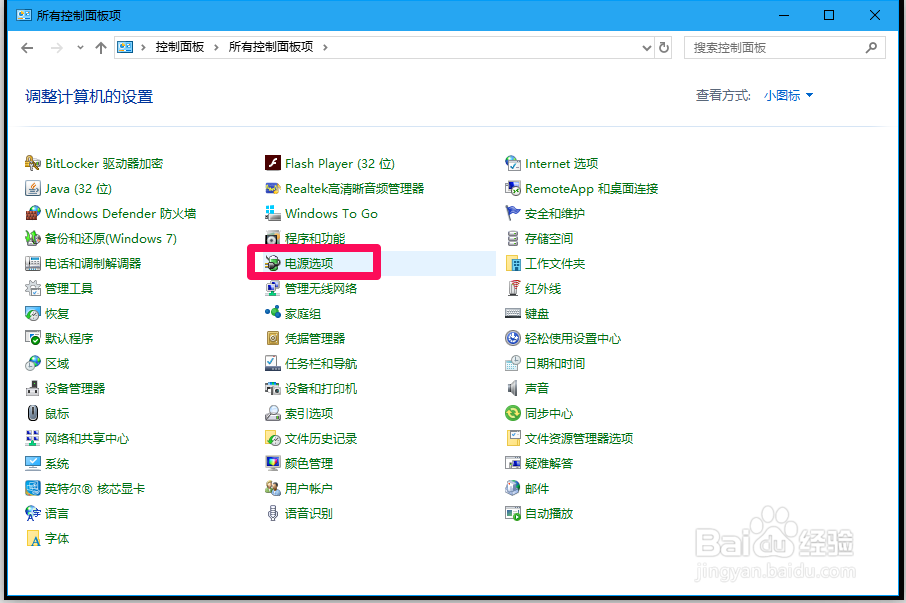
3、在电源选项窗口中,我们点击窗口左侧的:选择电源按纽的功能;

4、在电源选项 - 系统设置窗口,我们可以看到:
电源按纽设置
按电源按纽时:关机;
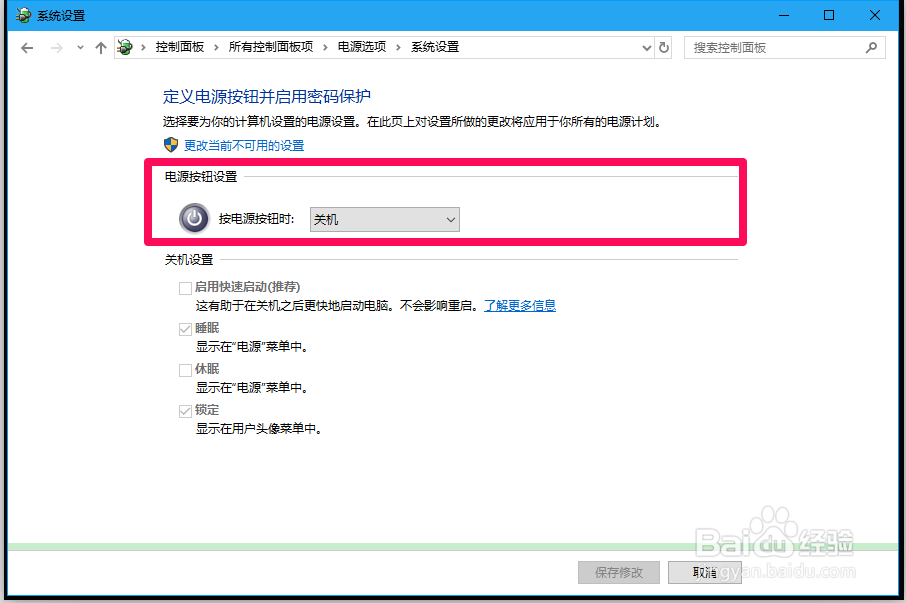
5、点击:按电源按纽时 - 关机栏中的“Ⅴ”,在下拉菜单中选择:不采取任何操作;

6、当:
电源按纽设置
按电源按纽时:不采取任何操作
时,点击:保存修改;

7、此时,我们再按下电脑上的电源键,电脑则不能关机,仍然继续运行。
(注意:这样设置,并不影响电脑的正常关机。)

8、我们也可以将电源按纽设置
按电源按纽时:关闭显示器;
(点击:保存修改)

9、当我们再按下电脑上的电源键时,电脑主机没有关,只是显示器关闭了。(按下显示器上的电源开关即可恢复显示器。)
以上即:Windows10系统,按下电源按纽也不能关闭计算机的设置方法,亲测有效,供需要的朋友们参考使用。
声明:本网站引用、摘录或转载内容仅供网站访问者交流或参考,不代表本站立场,如存在版权或非法内容,请联系站长删除,联系邮箱:site.kefu@qq.com。
阅读量:37
阅读量:41
阅读量:143
阅读量:97
阅读量:185